

بقلم Adela D. Louie, ، آخر تحديث: February 24, 2018
ستوفر هذه المقالة طريقة سريعة حول كيفية عمل نسخة احتياطية من هاتف Android الشاشة المكسورة بالنسبة لك.
في تكنولوجيا اليوم ، ستلاحظ أن جميع الأشخاص تقريبًا يستخدمون الهواتف الذكية. حسنًا ، هذا في الواقع بسبب الوتيرة السريعة لتقنيتنا وبالطبع بسبب ميزاتها الرائعة. يمكننا توفير الكثير من البيانات على أجهزتنا الذكية مثل Android أو Windows أو Blackberry أو iPhone. الهواتف الذكية هي أحدث وأروع الأدوات في السوق. يمكننا تخزين الكثير من البيانات على هواتف Android خاصةً إذا كان لديك أحدث إصدار من الشركات المصنعة له والذي يأتي بمساحة كبيرة للتخزين. لهذا السبب ، تعد هواتف Android أحد الأشياء التي يجب أن نتعامل معها بعناية.
قد ترغب في معرفة:
ومع ذلك ، بغض النظر عن مدى هشاشة جهاز Android الخاص بك ، فإن الحوادث تحدث بالفعل مثل السقوط والتسبب في كسر شاشته. يمكن أن يؤدي إسقاط هاتف Android إلى كسر شاشته مما يؤدي إلى عدم قدرتك على استخدامه أو إذا كنت محظوظًا بما فيه الكفاية ، فإن الشاشة التي تعمل باللمس تستجيب قليلاً. قد يكون هذا محبطًا للغاية لأنك ستفكر في النهاية في كيفية الاحتفاظ بنسخة احتياطية من بياناتك من هاتف Android الخاص بك.
الجزء 1. كيفية استرداد هاتف Android بشاشة مكسورةالجزء 2. كيفية عمل نسخة احتياطية من هاتف Android بشاشة مكسورة (مكسورة قليلاً)دليل الفيديو: كيفية عمل نسخة احتياطية من هاتف Android بشاشة مكسورةالجزء 3. الاستنتاجات
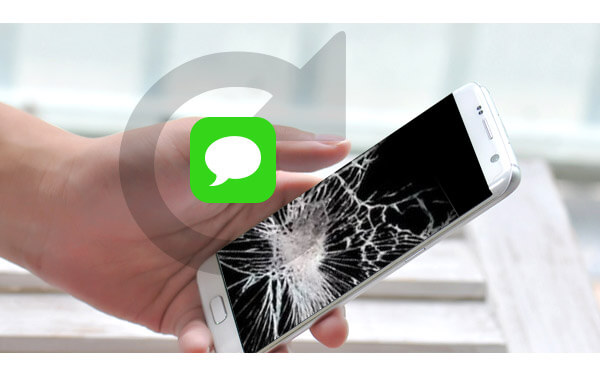
قبل أن تعرف كيفية نسخ البيانات احتياطيًا من هواتف Android المعطلة ، دعنا نرى كيفية استرداد البيانات من هاتف Android بشاشات مكسورة.
قد تفكر فيما إذا كان لا يزال بإمكانك القيام بذلك. حسنًا ، من حسن حظك أن لدينا أفضل البرامج التي يمكن أن نوصيك باستخدام استرداد هاتف Android مع شاشة مكسورة. يوصى بهذا البرنامج بشدة أيضًا من قبل الكثير من الأشخاص المتمرسين في مجال التكنولوجيا. هذه هي مجموعة أدوات FoneDog - استخراج بيانات Android المكسور.
مجموعة أدوات FoneDog - كسر استخراج بيانات Android سهل الاستخدام للغاية ولكنه سيعطي أعلى معدل استرداد. كما أن لديها توافقًا تامًا مع أي من أجهزة Samsung Galaxy بما في ذلك الطرز الحديثة.
يمكن أن تساعدك على الاحتفاظ بنسخة احتياطية من ملفات البيانات مثل رسائلوجهات الاتصال وسجل المكالمات والصور ومقاطع الفيديو و واتساب. كما أنه آمن جدًا للاستخدام لأنه لن يستبدل أي جهاز آخر من جهاز Android المكسور. كل ما عليك فعله هو تنزيل البرنامج من الموقع الرسمي ثم تثبيته على جهاز الكمبيوتر الخاص بك.
ملاحظة: لا يدعم استخراج بيانات Android المكسور الآن سوى بعض طرز Samsung. يرجى التأكد من أن أجهزتك موجودة في ملف قائمة الدعم قبل الشراء.
دعونا نرى كيفية استرداد هاتف Android بشاشة مكسورة وكيفية الوصول إلى الهاتف بشاشة مكسورة مع جهاز كمبيوتر عبر FoneDog Toolkit - Broken Android Data Extraction.
قم بتشغيل FoneDog Toolkit على جهاز الكمبيوتر الخاص بك وقم بتوصيل هاتف Android به باستخدام كابل USB. من الشاشة الرئيسية للبرنامج اختر "Broken Android Data Extraction".

بمجرد اكتشاف البرنامج لهاتف Android الخاص بك ، ستطلب منك FoneDog Toolkit - Broken Android Data Extraction حالة جهاز Android الخاص بك. يمكنك الاختيار من بين الخيارات المتاحة لك ثم النقر فوق "إبدأ".

ستطلب منك مجموعة أدوات FoneDog - استخراج بيانات Android المعطلة ، طراز هاتف Android الخاص بك وطرازه. تأكد من إدخال الطراز والطراز الصحيحين حتى تتمكن FoneDog Toolkit - Broken Android Data Extraction من تنزيل حزمة الاسترداد الصحيحة لجهازك.
بمجرد إدخال طراز جهازك وطرازه ، انقر فوق "التالى"زر.

هنا عليك القيام بالخطوات التالية لإدخال جهاز Android الخاص بك في وضع التنزيل. لا تقلق لأنه حتى إذا كانت شاشتك مكسورة ، فلا يزال بإمكانك القيام بهذه الخطوة على جهاز Android الخاص بك.
1. اغلق هاتفك
2. اضغط مع الاستمرار في نفس الوقت على مفتاح "خفض الصوت (-)" ومفتاح زر "الصفحة الرئيسية" ومفتاح زر "التشغيل".
3. اضغط على مفتاح "رفع الصوت (+)" للدخول إلى "وضع التنزيل".

بمجرد الدخول في وضع التنزيل ، سيبدأ FoneDog Toolkit - Broken Android Data Extraction في تنزيل حزمة الاسترداد الخاصة به وسيبدأ أيضًا في تحليل واستخراج بياناتك من جهاز Android المكسور.

بمجرد الانتهاء من FoneDog Toolkit - Broken Android Data Extraction لاستخراج البيانات من جهاز Android المكسور ، ستتمكن بعد ذلك من رؤية قائمة بفئات الملفات على الجانب الأيسر من شاشة الكمبيوتر.
اختر الملف أو الملفات التي ترغب في نسخها احتياطيًا ثم قم بمعاينة عناصر كل ملف على الجانب الأيمن من شاشة الكمبيوتر. بمجرد الانتهاء ، انقر فوق "استعادةزر ". انتظر حتى تكتمل العملية.
سيتم بعد ذلك تخزين جميع العناصر المستردة تلقائيًا على جهاز الكمبيوتر الخاص بك.

سهل جدا ، أليس كذلك؟ اتبع الخطوات المذكورة أعلاه ، يمكنك بسهولة استعادة بياناتك من أجهزة Android المعطلة. الآن بعد ذلك ، ستتعرف على كيفية عمل نسخة احتياطية من هاتف Android بشاشة مكسورة.
إذا كنت محظوظًا بالفعل بما يكفي بعد أن أسقطت جهاز Android الخاص بك عن طريق الخطأ وكانت النتيجة شاشة تعمل باللمس لا تستجيب قليلاً ، فيمكنك القيام بالخطوات التالية.
نظرًا لأنك تستخدم جهاز Samsung ، يمكنك ببساطة القيام بالدليل التالي أدناه لإجراء نسخ احتياطي لهاتفك المكسور إلى حساب Google الخاص بك.
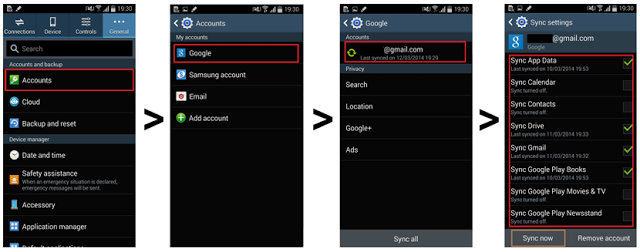
FoneDog Toolkit - Broken Android Data Extraction هو أفضل أداة يمكنك استخدامها في نسخ بياناتك احتياطيًا من جهاز Samsung الخاص بك.
سيعطيك هذا البرنامج بالتأكيد أعلى معدل نجاح ممكن وستكون أكثر من راضٍ عن النتيجة. نعلم جميعًا مدى صعوبة فقدان البيانات المهمة من أجهزتنا المحمولة وهذا هو سبب وجود FoneDog هنا لمساعدتك.
اترك تعليقا
تعليق
مقالات ساخنة
/
مثير للانتباهممل
/
بسيطصعبة
:شكرا لك! إليك اختياراتك
Excellent
:تقييم 4.3 / 5 (مرتكز على 81 التقييمات)